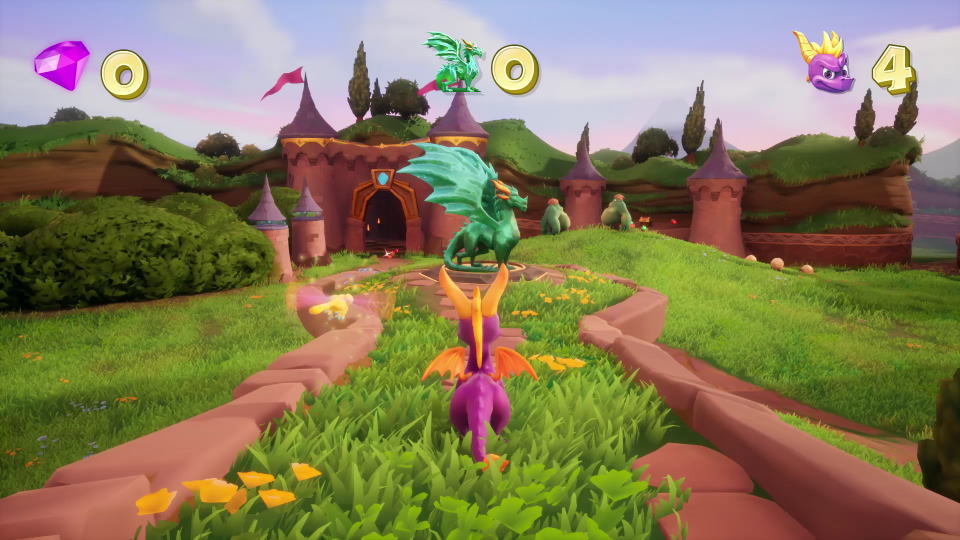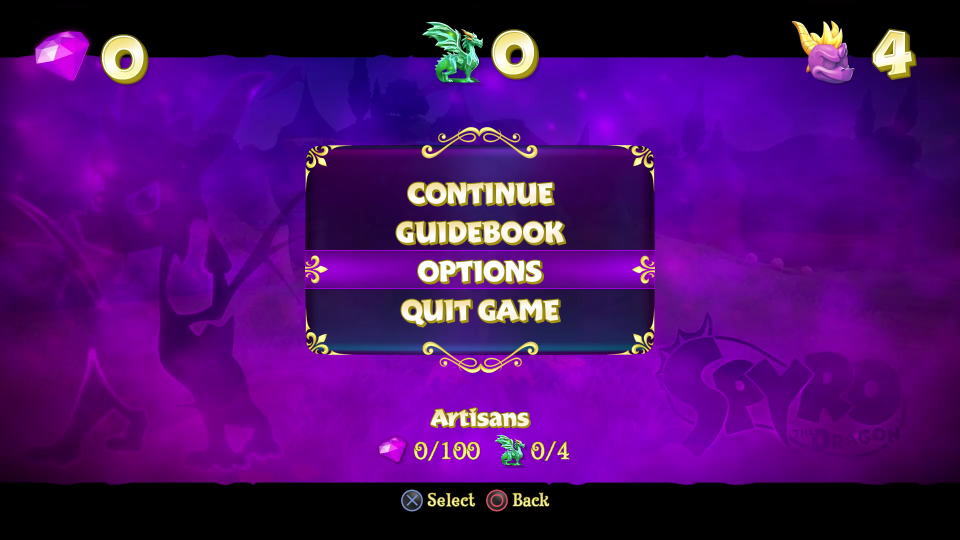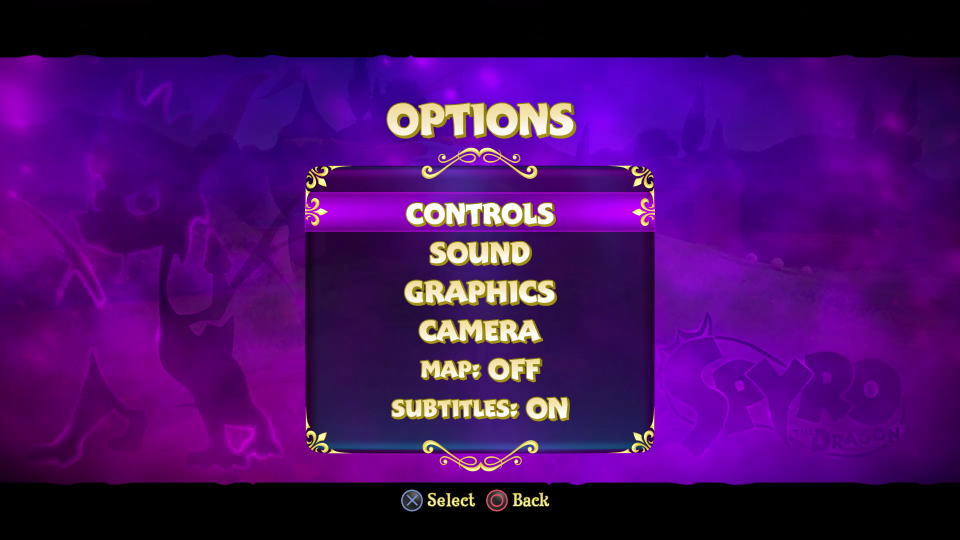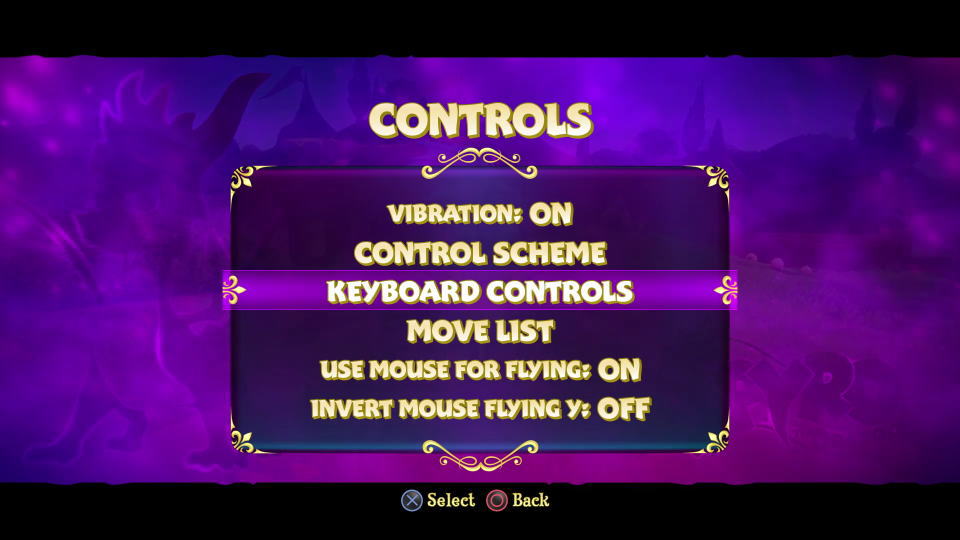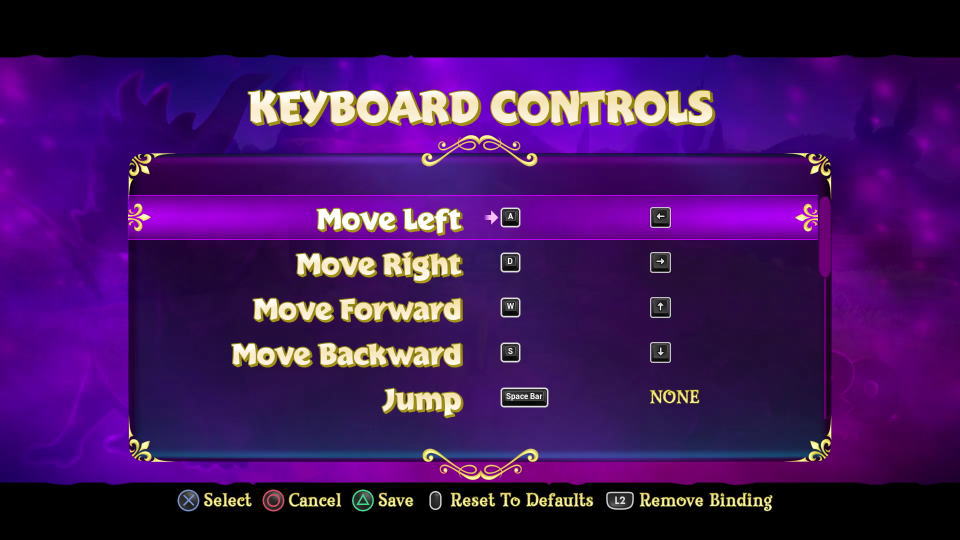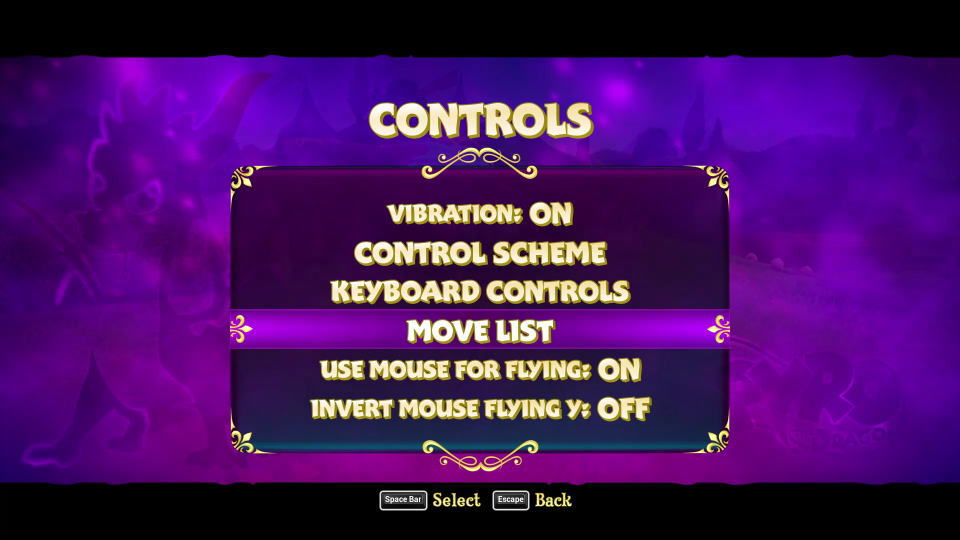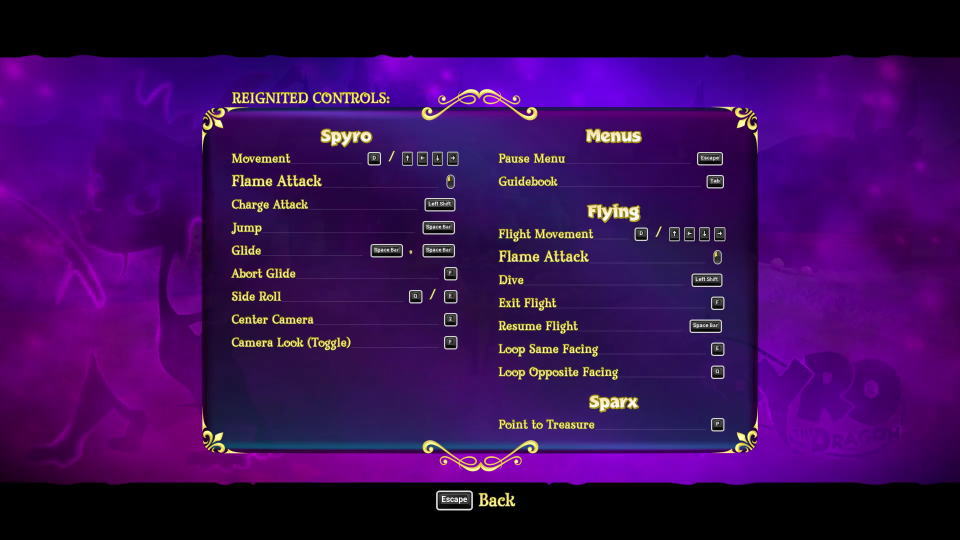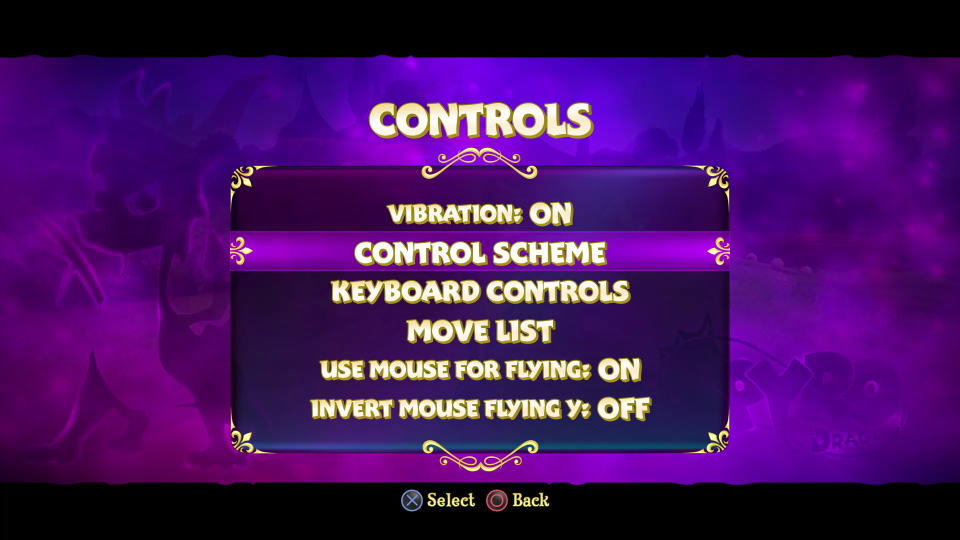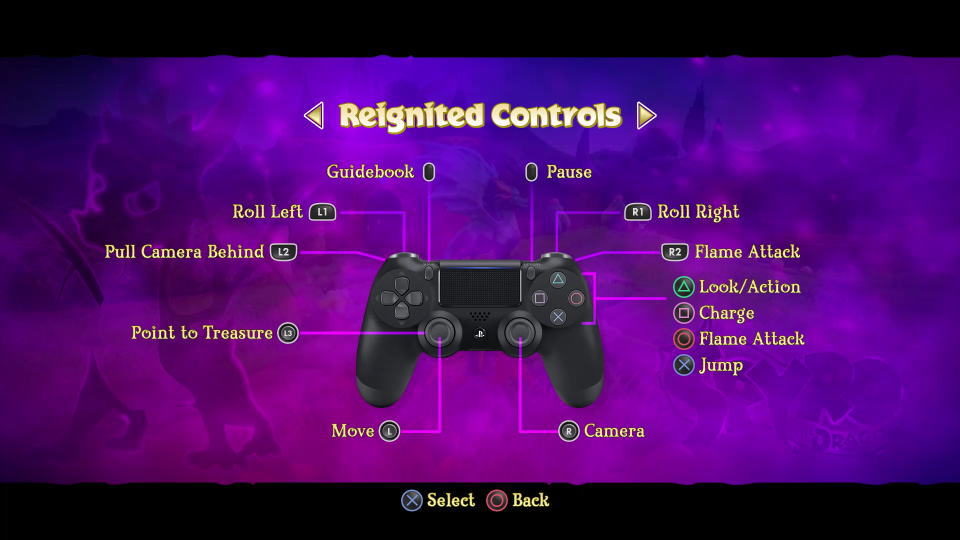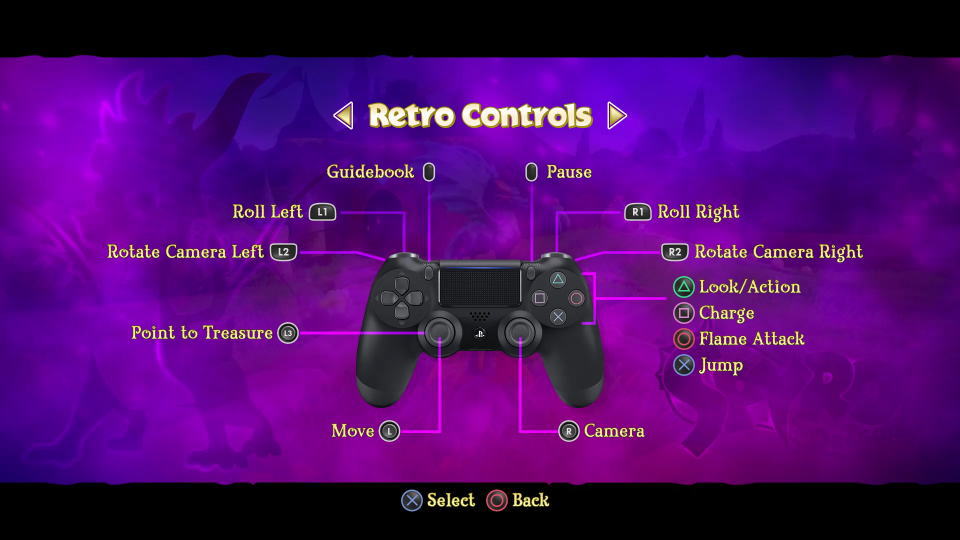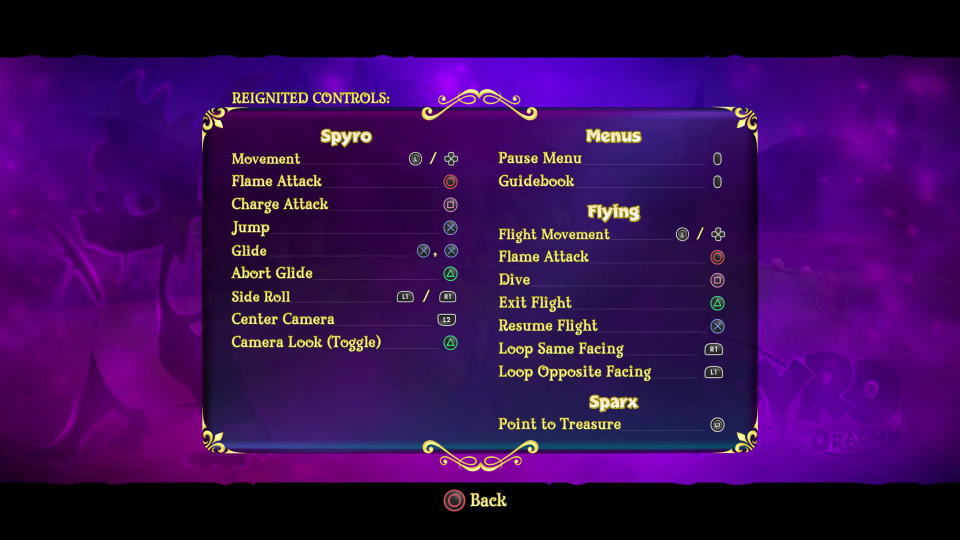スパイロがHDの映像美と盛りだくさんのコンテンツと共に、再び冒険へと出発するSpyro Reignited Trilogy。
今回の記事ではこの「Spyro Reignited Trilogy」のキーボードや、コントローラーの設定について解説します。
Spyro Reignited Trilogyの操作を確認する方法
Spyro Reignited Trilogyの操作を確認するには、ゲームを開始しムービーを終えて「メニュー」を開きます。
メニューを開いたら、上から3番目にある「OPTIONS」を選択します。
OPTIONSに移動したら、一番上にある「CONTROLS」を選択します。
Spyro Reignited Trilogyのキーボード設定
Spyro Reignited Trilogyの「キーボード設定」は、CONTROLSの「KEYBOARD CONTROLS」で確認します。
こちらのKEYBOARD CONTROLSでは、画面を下にスクロールさせて各項目の設定を行います。
そしてCONTROLSの「MOVE LIST」を開くと、
キーボード操作を一覧で確認することができます。
また右下のフォームに「任意の文字列」を入力すると、その文字が含まれる行のみ検索できます。
| キーボード設定 | キー割り当て |
|---|---|
| Move Left | A / カーソル左 |
| Move Right | D / カーソル右 |
| Move Forward | W / カーソル上 |
| Move Backward | S / カーソル下 |
| Jump / Resume Flight | Space |
| Glide | Space ⇒ Space |
| Abort Glide / Exit Flight | F |
| Charge / Dive | 左Shift / 右クリック |
| Fire Attack | 左クリック |
| Free Look / Headbash / Hover | F / 左Ctrl |
| Guidebook | Tab |
| Point to Treasure | P |
| Roll Left / Loop Same Facing | Q |
| Roll Right / Loop Opposite Facing | E |
| Center Camera | 2 |
| Camera Look (Toggle) | F |
| Rotate Camera Left | 1 |
| Rotate Camera Right | 3 |
| Skip Cutscenss | Space / 左クリック |
| Pause Menu | Esc |
Spyro Reignited Trilogyのコントローラー設定
Spyro Reignited Trilogyの「コントローラー設定」は、CONTROLSの「CONTROL SCHEME」で確認します。
CONTROL SCHEMEでは「Reignited Controls」と「Retro Controls」のどちらかが選べます。
さらにキーボードと同じく「MOVE LIST」では、上記で指定した操作に対応したリストが表示されます。
| コントローラー設定 | DUALSHOCK 4 | Xbox |
|---|---|---|
| Guidebook | SHARE | ビュー |
| Roll Left / Loop Opposite Facing | L1 | LB |
| Pull Camera Behind | L2 | LT |
| Point to Treasure | L3 | L3 |
| Move | Lスティック | Lスティック |
| Pause | OPTIONS | メニュー |
| Roll Right / Loop Same Facing | R1 | RB |
| Flame Attack | R2 | RT |
| Look / Action | △ | Y |
| Change / Dive | □ | X |
| Flame Attack | ○ | B |
| Jump / Resume Flight | × | A |
| Glide | × ⇒ × | A ⇒ A |
| Abort Glide / Exit Flight | △ | Y |
| Camera | Rスティック | Rスティック |
| Center Camera | L2 | LT |
| Camera Look (Toggle) | △ | Y |
Xbox Game Passの価格を見る
Game Pass Ultimateは2025年10月1日から、従来の約2倍となる「2,750円」に価格改定されました。
-

-
Xbox Game Pass がアップデート: Essential、Premium、Ultimate プランのご紹介 - Xbox Wire Japan
これまで以上にプレイヤーのプレイスタイルに寄り添う 3 つの新しい Game Pass プランをご紹介します
続きを見る
今価格改定前の「1,450円」で使えるのは、Amazonだけです。
過去の記事
-

-
【Game Pass】お得に変換する方法【Ultimate】
新作を発売日からプレイでき、クラウドを含めた豊富なゲームが遊び放題になるXbox Game Pass Ultimate。
今回の記事では下位のXbox Game Pass Coreを、上位の「Xbox Game Pass Ultimate」へお得に変換します。続きを見る
公式サイト:Spyro Reignited Trilogy